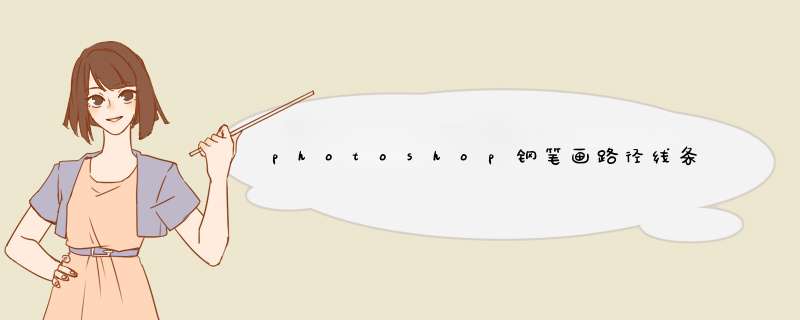
可以用钢笔工具先画出直线,然后再用转换点工具调节成曲线调节之前要先点一下你想要调节的点然后按住鼠标左键拖拽就可以调节
也可以直接用钢笔工具直接画出曲线,只要在画点的时候按住鼠标左键拖拽就能直接画出曲线
1、打开ps,新建文件,点击确定。
2、在左侧工具栏中选择钢笔工具。
3、在空白处点击第一点作为起始点,在另一处点击第二点,此时不要松开鼠标,按住鼠标向右下角拖动,进行弧度调整。
4、然后在需要位置点击第三点,仍然不要松开鼠标,按住鼠标拖动,调整弧度。
5、选择路径按钮,双击工作路径命名保存。
6、保存后查看曲线效果。
1、首先打开PS软件,然后在PS中新建一个空白画布。
2、接下来在左边工具栏中选择“横排文字工具”。
3、然后在上方工具栏选择需要的字体,大小,颜色,在画布中输入需要的文字。
4、接下来在上方工具栏中选择“文字变形”工具,在对话框中将样式选择“扇形”,根据自己的需要修改弯曲度,最后点击“确定”即可。
方法一:选中矩形选框工具,在属性栏上的羽化空格中输入羽化数值,然后画出矩形图时选区就会呈现相应的弧度。
方法二:选择工具栏中矩形工具的第二个选项圆角矩形工具(快捷键U),画出一个矩形路径后,按快捷键Ctrl+回车键将路径载入选区,就可以填色或图形等编辑了。
欢迎分享,转载请注明来源:内存溢出

 微信扫一扫
微信扫一扫
 支付宝扫一扫
支付宝扫一扫
评论列表(0条)